Como excluir itens da lista de MRUs mais usados no Office

A lista de Mais recentes, ou MRU, nos programas do Office se refere à lista de arquivos que você abriu recentemente. Essa lista é exibida quando você abre um documento do Office sem abrir um documento e na tela “Abrir”, fornecendo acesso rápido aos documentos que você abre com freqüência.
OBSERVAÇÃO: Referimo-nos ao Word neste exemplo, mas esses procedimentos também funcionam no Excel e PowerPoint.
No entanto, pode haver momentos em que você não deseja que essa lista fique visível. Talvez alguém precise usar o Word no seu computador e você não quer que eles vejam os nomes dos arquivos que você abriu e tenham acesso fácil a eles. Você pode excluir alguns ou todos os itens da lista MRU no Word
Para excluir um item da lista MRU do Word, clique na guia “Arquivo”.
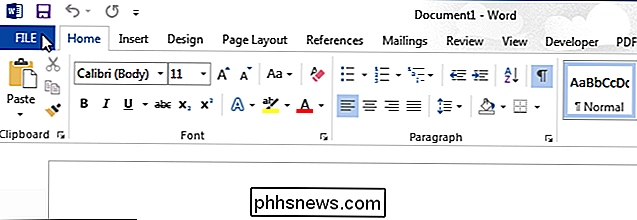
Na tela do bastidor, clique em “Abrir”. na lista de itens à esquerda. Você também pode pressionar "Ctrl + O" para acessar a tela "Abrir".
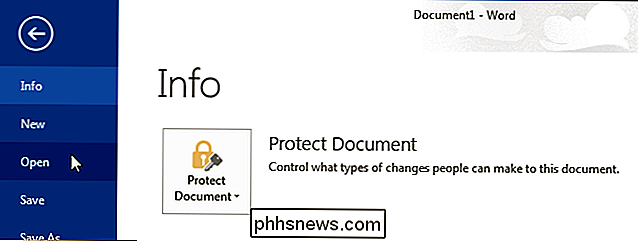
A lista MRU é exibida como a lista "Documentos recentes" no lado direito da tela "Abrir". Clique com o botão direito do mouse no item que deseja excluir da lista MRU e selecione “Remover da lista” no menu pop-up.
NOTA: Não há caixa de diálogo de confirmação para esta ação e você não pode desfazer a ação.
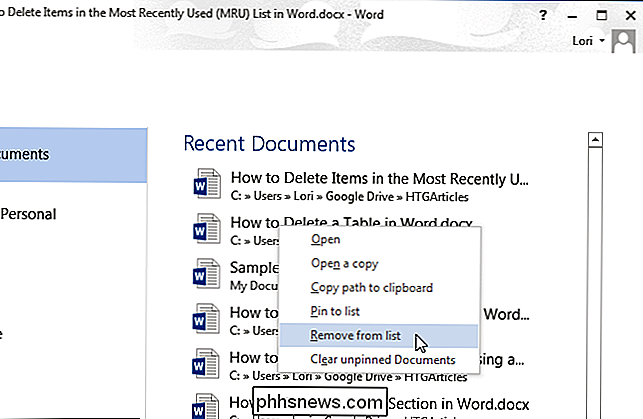
Você pode excluir todos os documentos que não estão fixos na lista selecionando “Clear unpinned Documents” no menu pop-up
NOTA: Você não pode desfazer esta ação.
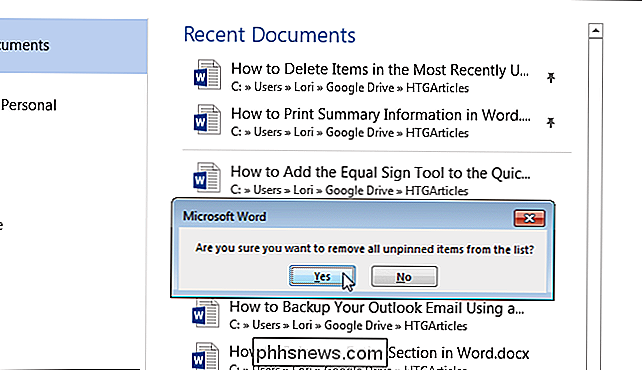
Você também pode remover itens da lista “Recent Folders”. . Na tela "Abrir", clique em "OneDrive" ou "Computador" ou em outro lugar que você tenha adicionado.
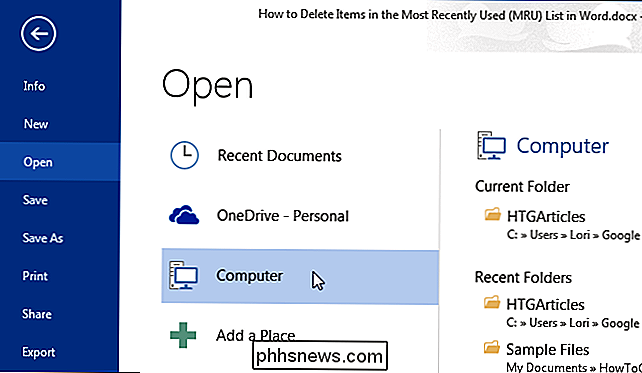
Para remover uma pasta da lista "Pastas Recentes", clique com o botão direito na pasta que deseja remover e selecione “Remover da lista” do menu popup
NOTA: Não clique na pasta. Essa ação abre a caixa de diálogo “Abrir” para essa pasta.
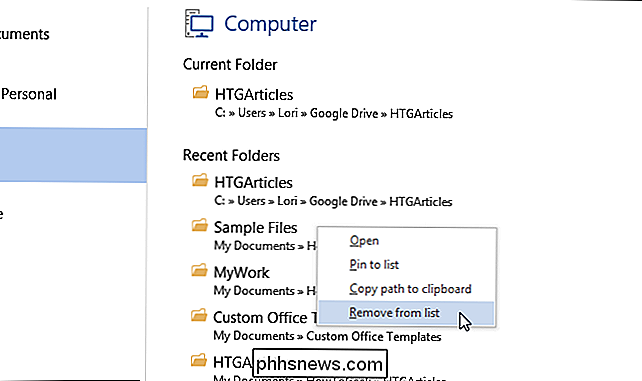
Você pode especificar quantos documentos exibir na lista MRU, ou “Documentos recentes”, ou especificar para não exibir documentos na lista. Para ajustar o número de documentos exibidos na lista MRU, clique na guia “Arquivo” e depois clique em “Opções” na lista de itens à esquerda.
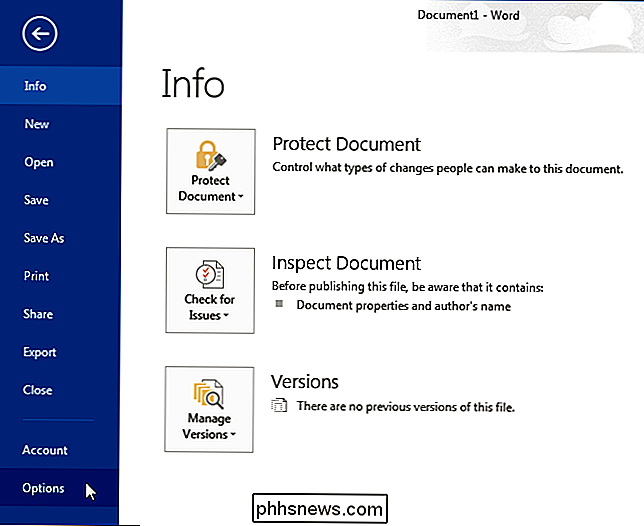
Na caixa de diálogo “Opções do Word”, clique em “Avançado”. na lista de itens à esquerda.
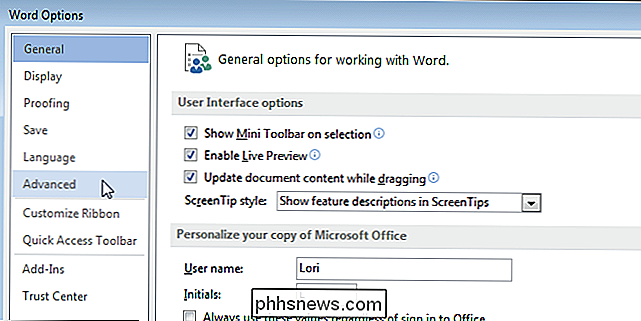
Role para baixo até a seção "Exibir". Na caixa de edição "Mostrar este número de documentos recentes", digite o número que deseja exibir na lista. Se você não quiser que nenhum documento seja exibido na lista "Documentos recentes", digite "0" na caixa de edição.
NOTA: Você também pode usar os botões de seta do controle giratório na caixa de edição para alterar o valor na caixa de edição. caixa.
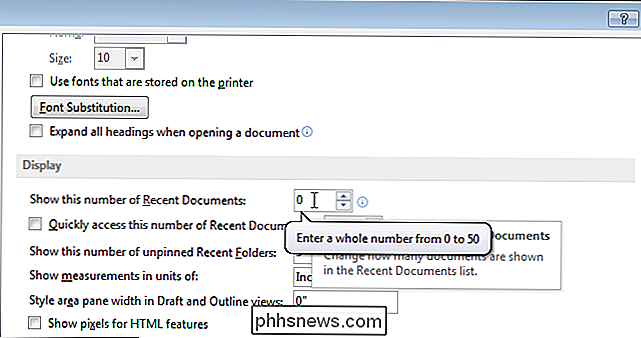
Clique em “OK” para aceitar a alteração e feche a caixa de diálogo “Opções do Word”.
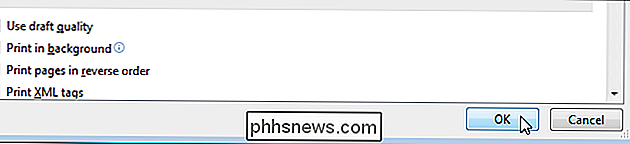
Se você digitou “0”, nenhum documento será exibido na lista “Documentos Recentes”, mesmo depois de abrir documentos. Para que os documentos sejam exibidos na lista novamente, altere o valor na caixa de edição "Mostrar este número de documentos recentes" para um número diferente de "0". Você notará que os documentos que estavam anteriormente em sua lista serão adicionados novamente à lista, pelo menos tantos quanto você especificar.
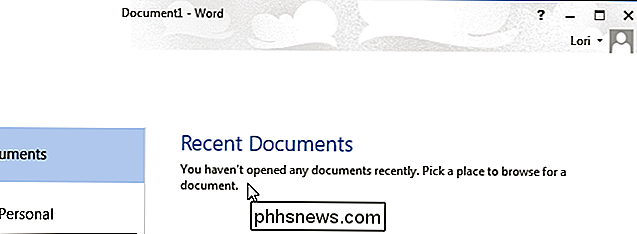
Você também pode criar um atalho para acessar rapidamente o último documento aberto no Word.

Como ver uma lista de todos os drivers do Windows instalados
Os drivers não são algo com que você precisa se preocupar terrivelmente, a menos que seja um jogador, mas quando estiver solucionando um problema pode ser útil ver o que você instalou. Mas quem quer clicar em cada item no Gerenciador de Dispositivos? RELACIONADO: Como Encontrar Drivers para Dispositivos Desconhecidos no Gerenciador de Dispositivos Na maioria das vezes, você pode simplesmente usar os drivers incluídos no Windows Update, mas se você tiver um PC de alto desempenho com uma boa placa gráfica, provavelmente vai querer instalar os drivers gráficos mais recentes.

Posso conectar um dispositivo USB diretamente na minha placa-mãe?
Estamos todos familiarizados com a conexão de um cabo USB ou dongle nas portas externas de nossos computadores, mas é possível conectar um dispositivo USB diretamente na placa-mãe para que o dispositivo fique escondido e contido com segurança dentro do gabinete do computador? Continue lendo enquanto mostramos como você pode facilmente adaptar um computador com esse recurso.



